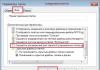Salaam wote! Mada ya kurejesha firmware ya iOS imejadiliwa kwa muda mrefu kwenye mtandao mbali mbali. Na, kuwa waaminifu, mwanzoni sikutaka kuandika juu ya kitu ambacho kilikuwa tayari mtandaoni. Kwa nini kuzalisha aina sawa ya maelekezo? Lakini hatimaye iliamuliwa (hivyo ndivyo uchungu wa chaguo kwa mwandishi wa blogi hii! :)) kwamba kulikuwa na haja ya hili.
Kwa hivyo kwa nini maagizo mengine? Ni rahisi sana - ninapokea maswali mengi, kwa barua pepe na katika maoni, kuhusu glitches mbalimbali katika programu ya iPhone na, mara nyingi, wanaweza tu kuponywa kwa kurejesha programu. Kwa hivyo mchakato huu ni muhimu na hakuna njia ya kuupita, na itakuwa rahisi kwangu kujibu maswali yako kwa kuashiria kiunga cha nakala hii. Eh, inaonekana kama ilihesabiwa haki :) Twende!
Vidokezo vichache muhimu:
- Unaporejesha iPhone, kila kitu kinafutwa kutoka kwake. Inageuka kuwa simu inaonekana kama umeinunua kwenye duka.
- Unaweza kurejesha tu kwa kutumia kompyuta na iTunes. Hii haiwezi kufanywa hewani, kupitia iCloud au njia nyingine yoyote.
- Utaratibu unafanywa wote wakati kifaa kinafanya kazi kikamilifu, na ikiwa mfumo wa iOS hauingii (katika kesi hii, utahitaji kuingia mode ya DFU).
Kwa njia, kurejesha ni njia pekee ya kuondoa vizuri mapumziko ya jela kutoka kwa iPhone.
Maagizo ya kina ya kurejesha iPhone
Kwa hivyo, maagizo kamili na ya kina ya hatua kwa hatua. Tunazindua iTunes kwenye kompyuta na kuunganisha iPhone, ikiwa kila kitu kilikwenda vizuri, basi mfano wa simu, firmware yake na data nyingine itaonyeshwa kwenye dirisha kuu la programu. Katika hatua hii, makosa mawili yanawezekana:
- Kompyuta haioni iPhone - kuhusu hili.
- Ikiwa kifaa hakionyeshi dalili za uzima, tunajaribu.
Matokeo yake, kwa uunganisho wowote uliofanikiwa tunapata moja ya madirisha mawili
Na hapa tunavutiwa na kitufe kimoja tu - "Rudisha". Ukibofya tu, iTunes itaanza kuandaa iPhone, kupakua firmware ya hivi karibuni kutoka kwa seva za Apple na kuanza kuiweka kwenye kifaa.
Tahadhari! Pata iPhone yangu lazima izimishwe!

"Kukamata" kubwa ni kupakia firmware. Wakati mwingine mchakato huu unachukua muda mrefu sana, haswa na mtandao polepole. Zaidi ya hayo, ikiwa uunganisho hauna imara na uunganisho unawezekana, basi iTunes itaanza kupakua tena kila wakati, ambayo utakubaliana sio ya kupendeza sana na ya muda.
Lakini kuna njia ya kuongeza kasi ya mchakato wa kurejesha. Ili kufanya hivyo, unahitaji kujitegemea kupakua faili ya programu katika muundo wa .ipsw (kutoka kwa rasilimali yoyote ya tatu, kwa mfano w3bsit3-dns.com) na uihifadhi kwenye kompyuta yako. Tafadhali kumbuka - kila mfano wa iPhone utakuwa na faili yake, tofauti na wengine!
Sasa, shikilia kitufe cha "Shift" kwenye kibodi na kisha bonyeza kitufe cha "Rejesha". Dirisha litafungua kukuuliza ueleze faili ya firmware. Tunachagua iliyopakuliwa awali na kusubiri - iTunes itafanya kila kitu peke yake.

Kwa nini siwezi kurejesha iPhone yangu na nifanye nini?
Kwa kweli, kunaweza kuwa na sababu nyingi. Kwa kuongezea, zinahusishwa na kompyuta au kifaa, na kwa kutojali tu.
Hapa kuna zile za msingi zaidi:
- Ukosefu wa ufikiaji wa mtandao kwenye Kompyuta au usumbufu wa mara kwa mara na kuzima.
- Antivirus, firewalls na programu zingine zinazoingilia utendaji wa kawaida wa iTunes. Labda mipangilio yako ya usalama imeundwa kwa njia ambayo iTunes haipati ufikiaji wa seva za Apple.
- Muunganisho wa Mtandao polepole. Hata si hivyo. Mtandao polepole sana. Hii ni nadra sasa, lakini nakumbuka majaribio yangu ya kufufua iPhone nyuma mnamo 2009 kwa kutumia muunganisho wa mtandao kutoka kwa modemu ya USB. Sitaelezea kila kitu, lakini nitasema matokeo - urejesho haukufaulu.
- Katika kesi unapopakua firmware mwenyewe, angalia ikiwa inafaa kabisa kwa mfano wako maalum wa simu.
- Angalia iTunes. Ikiwa ndio, sakinisha toleo la hivi karibuni la programu.
- Inashauriwa sana, na ni nini zaidi, hakikisha kutumia cable ya awali ya USB; Vile visivyo vya asili vinawezekana tu, na hata hivyo sio kila wakati, na siofaa kwa kuangaza (kurejesha).
- Inawezekana kwamba shida tayari ziko ndani, ambayo ni, "chuma". Kunaweza kuwa na makosa mengi - kutoka kwa cable hadi kwenye ubao wa mama. Kumbuka si au sana.
Kama unaweza kuona, kuna chaguzi nyingi sana. Tafadhali makini na kila kitu kidogo - kwa sababu ni kwa sababu ya hii kwamba matatizo ya kurejesha iPhone yanaweza kutokea. Je, kuna kitu bado hakijafanikiwa? Hakikisha kuandika katika maoni - tutajaribu kuielewa pamoja!
P.S. Wanasema kwamba ili urejesho kufanikiwa na sahihi, unahitaji "kupenda" nakala hii. Labda wanadanganya, lakini niliiweka ikiwa tu ... na ilifanya kazi!
Maagizo
Hakikisha kuwa umecheleza kifaa chako cha mkononi kwa kutumia iTunes au utekeleze utaratibu wa kucheleza mwenyewe.
Unganisha kifaa chako kwenye kompyuta yako kwa kutumia kebo maalum ya USB iliyojumuishwa kwenye kifurushi na subiri hadi programu itambue kifaa kiotomatiki.
Chagua kifaa chako kwenye orodha kwenye paneli ya kushoto ya dirisha la programu ya iTunes na uite menyu ya muktadha wake kwa kubofya kulia.
Taja amri ya "Unda nakala rudufu" na usubiri mchakato ukamilike.
Fuata njia:
drive_name:\Documents and Settings\user_name\Application Data\Apple Computer\iTunes\mobile_device_name Software Update - kwa OS Windows;
drive_name:/Library/iTunes/mobile_device_name Sasisho la Programu - kwa Mac OS
na utambue faili ya chelezo iliyohifadhiwa au iliyoundwa ya programu dhibiti ya kifaa. Faili lazima iwe na kiendelezi *.ipsw.
Shikilia kitufe cha laini cha Shift (kwa Windows OS) au Kitufe laini cha Chaguo (kwa Mac OS) na uchague kifaa chako tena kutoka kwa orodha iliyo kwenye kidirisha cha kushoto cha programu ya iTunes.
Tumia amri ya "Rejesha kutoka kwa Backup" kwenye orodha ya kushuka na ueleze njia kamili ya faili maalum ya firmware inayohitajika katika sanduku la mazungumzo la "Chagua iTunes File" linalofungua.
Thibitisha amri ya kurejesha kwa kushinikiza kifungo cha Chagua na kusubiri hadi mchakato ukamilike.
Kumbuka
Kumbuka kwamba kurejesha taarifa iliyohifadhiwa kwenye kifaa cha mkononi inawezekana tu kwa kutumia kompyuta iliyochaguliwa kwa shughuli za maingiliano ya utaratibu. Unapotumia kompyuta nyingine, ni data ifuatayo pekee inayoweza kurejeshwa:
- mipangilio ya mtandao;
- simu za mwisho;
- akaunti na mipangilio ya barua pepe iliyohifadhiwa;
- faili za picha na video za kifaa cha rununu yenyewe;
- orodha ya mawasiliano;
- ujumbe na maelezo.
Vyanzo:
- Inahifadhi nakala za iPhone/iPad
Chini ya jina iTunes lipo maombi ya kawaida ya bure kwa kompyuta binafsi na Macs siku hizi. Programu tumizi hii inacheza faili zozote za muziki na video, na pia ina kazi ya kusawazisha data na iPhone, iPod, na hata Apple TV.
Vipengele vya ziada vya iTunes
Kwa kuongeza, kwa kutumia programu ya iTunes, unaweza kunakili aina yoyote ya faili kutoka kwa iPhone na iPod yako. Inakuruhusu kudhibiti kiasi cha nafasi ya bure kwenye kicheza iPhone au iPod yako. Hatimaye, iTunes humpa mtumiaji uwezo wa kusasisha programu ya iPhone na iPod na hata kuchoma CD au DVD.
Ili kusakinisha iTunes kwa usahihi, angalia mipangilio ya Kompyuta yako
Inafaa kumbuka kuwa sio kila mtu anayeweza kusanikisha programu ya iTunes. Lazima iwe na nguvu ya kutosha, i.e. usanidi wake unakidhi mahitaji fulani ya kiufundi. Ili kusakinisha iTunes kwa usahihi, kompyuta yako lazima iwe na mzunguko wa angalau 1 GHz. Pia, usakinishaji unahitaji kadi ya video inayoendana na DirectX 9.0 na QuickTime. Pia ni vyema kuwa na CD ya kasi au gari la DVD, vinginevyo hutaweza kuchoma CD.
Kwa utendaji wa kawaida wa programu ya iTunes, programu zingine zilizowekwa zinahitajika, na kwanza kabisa, QuickTime 7.5.5 au baadaye. Ikiwa unapanga kutumia iTunes au faili zingine kubwa za maandishi, inashauriwa kusakinisha Window-Eyes 7.0.
Itakuchukua si zaidi ya dakika 5 kusakinisha iTunes mwenyewe!
Kwa kweli, kusanikisha programu ya iTunes yenyewe ni rahisi sana na inachukua dakika chache tu. Bofya mara mbili kwenye usambazaji wa iTunes na kifungo cha kushoto cha mouse. Kubali masharti ya makubaliano ya leseni na ubonyeze Ijayo. Kufuatia hili, dirisha la Chaguzi za Ufungaji litafungua, ambalo unaweza kuchagua lugha ya programu na folda kwenye gari ngumu ambako itawekwa. Tafadhali kumbuka: unaweza kufunga iTunes mwenyewe si tu kwenye gari C, lakini pia katika saraka yoyote kwenye anatoa nyingine yoyote.
Baada ya kuamua juu ya folda ya usakinishaji, bonyeza kitufe Sakinisha. Mchawi wa usakinishaji utaanza kunakili faili za iTunes kwenye kompyuta yako. Utaratibu huu kawaida huchukua dakika 2-3, kulingana na mzigo wa mfumo.
Mara usakinishaji ukamilika, ujumbe utaonekana kukujulisha kuwa kuwasha upya kunahitajika. Bofya kwenye kitufe cha Ndiyo na uanze upya kompyuta yako. Hii inakamilisha usakinishaji wa iTunes - unaweza kuanza kutumia programu tumizi hii ya ulimwengu wote!
Video kwenye mada
Kubadilisha firmware katika simu ya mkononi mara nyingi husaidia si tu kutatua tatizo la uendeshaji usiofaa wa kifaa, lakini pia kupata chaguzi za ziada ambazo hazipatikani katika toleo jingine la programu. Kutumia mfano wa gadget maarufu ya Apple iPhone, tutazingatia mchakato wa kuchukua nafasi ya firmware.
Maagizo
Ikiwa hakuna uunganisho, lakini kuna toleo jipya la firmware tayari kupakuliwa kwenye kompyuta, unapaswa kufanya hivyo tofauti kidogo. Mara tu unapounganisha iPhone yako na , chagua iPhone yako katika iTunes na, chini ya Toleo, bofya kitufe cha Rejesha huku ukishikilia kitufe cha Shift. Dirisha la uteuzi wa faili litafungua, ambalo pata faili mpya ya firmware na, baada ya kuichagua, bofya "Fungua". Baada ya hayo, sasisho litaanza.
Video kwenye mada
Kumbuka
Kwa kushikilia kitufe cha Shift huku ukibofya kitufe cha Rejesha, unaweza kusasisha programu dhibiti ya iPhone yako hadi toleo la awali.
Vyanzo:
- jinsi ya kubadilisha nenosiri kwenye iPhone
IPod ya kicheza media titika maarufu duniani inaboreshwa kila mara na watengenezaji programu wa Apple. Karibu kila mwaka firmware mpya ya mchezaji huyu inatolewa, ambayo huongeza utendaji na pia huongeza vipengele vipya kwa mchezaji huyu. Lakini kwa kila mtumiaji, toleo fulani la firmware inaonekana tofauti: mtu mmoja anapenda vipengele vipya, wakati mwingine hawezi kupenda vipengele hivi. Mfumo wa sasisho wa Apple hukuruhusu sio tu kusasisha toleo la firmware, lakini pia kuirudisha kwa ile iliyotangulia.

Utahitaji
- Programu ya iTunes, kicheza iPod.
Maagizo
Wakati wa kusasisha, unaweza kukutana na mwonekano wa kazi mpya ambazo haziwezi kukufaa ili kurudisha firmware mpya, unahitaji programu ya iTunes, ikiwezekana toleo ambalo lilitolewa mara ya kwanza. Sanidua programu hii, na baada ya kuwasha upya, sasisha toleo lililopakuliwa hivi karibuni.
Ikiwa kosa linaonekana kuonyesha kwamba kuna ukiukaji katika uadilifu wa faili ya iTunes Library.itl, fungua folda C:\Nyaraka na Mipangilio\Mtumiaji\Nyaraka Zangu\My\iTunes (kwa Windows XP) au C:\Users\ Mtumiaji\Muziki\iTunes (ya Windows Vista) katika Explorer. Kisha uipe jina jipya hadi iTunes Library_old.itl faili
Pakua toleo la zamani la firmware au uipate kwenye gari lako ngumu. Anzisha iPod yako katika hali ya DFU. Iunganishe na yako, kisha uzindue iTunes. Bonyeza na ushikilie vitufe 2 (Kitufe cha Nyumbani na Kitufe cha Power) hadi kizima kabisa. Sekunde moja baada ya mchezaji kuzima, bonyeza kitufe cha kuwasha/kuzima cha mchezaji na ushikilie kitufe cha Nyumbani.
Baada ya muda, iTunes itagundua yako , lakini kichezaji hakitawaka. Sasa unaweza kutoa kitufe cha Mwanzo. Operesheni hii inahitajika, vinginevyo mchezaji atawasha tu. Katika programu, chagua hali ya "Rejesha". Shikilia kitufe cha Shift, kisha ueleze firmware. Baada ya kufanya urejeshaji wa firmware, data zote kutoka kwa vyombo vya habari vya mchezaji zitafutwa.
Video kwenye mada
Vyanzo:
- jinsi ya kufunga firmware kwenye samsung mwaka 2019
Watumiaji wengi wa iPhone 3G ambao walitumia iOS 4 walibaini kupungua kwa kasi kwa utendaji wa vifaa vyao. Suluhisho la matatizo haya lilikuwa kurudi kwenye firmware 3.1.3. Mchakato yenyewe ni rahisi sana.

Utahitaji
- Picha ya programu dhibiti 3.1.3. RecBoot shirika.
Maagizo
Hakikisha kwamba toleo la firmware la chelezo 3.1.3 limehifadhiwa. Inapaswa kupatikana katika -/Library/iTunes/iPhone Software Updates (kwa Mac OS) au C:\Nyaraka na Mipangilio\jina la mtumiaji\Data ya Maombi\Apple Computer\iTunes\iPhone Software Updates (kwa Windows OS).
Picha ya programu dhibiti inaweza kuonekana kama: iPhone1,_3.1.3_7E18_Restore.ipsw au iPhone1,2_3.1.3_7E18_Restore.ipsw.
Ikiwa huna nakala rudufu, tumia orodha ya faili zinazooana za programu dhibiti za iPhone kwenye tovuti ya iClarified ili kupakua toleo unalohitaji.
Pakua matumizi ya RecBoot (matoleo yanayopatikana kwa Mac OS na Windows OS).
Unganisha iPhone yako na kompyuta yako ili kuiweka katika hali ya DFU.
Zima kifaa kwa kushikilia kitufe cha kuwasha/kuzima kwenye sehemu ya juu ya kifaa hadi onyo la kuzima litokee.
Bonyeza kitufe cha Washa/Kuzima cha kifaa na kitufe cha Nyumbani kwa wakati mmoja. Washike kwa sekunde 10.
Achilia kitufe cha Kuwasha/Kuzima huku ukiendelea kushikilia kitufe cha Mwanzo.
Subiri hadi iTunes itambue kifaa chako katika hali ya uokoaji na kisha usubiri skrini nyeusi kuonekana.
Taja programu dhibiti ya chelezo katika dirisha ibukizi la iTunes. Mchakato wa kurejesha unaweza kuchukua hadi dakika 10.
Subiri hadi programu ya iTunes itakuonya kuwa haiwezi kurejeshwa na kifaa chako kianze kuwasha, na kukuhimiza kuunganisha kwenye iTunes kwenye skrini.
Fungua programu ya RecBoot na uchague Toka kwa Njia ya Urejeshaji. Hii itawawezesha boot kuanza kutoka kwa nakala iliyohifadhiwa ya toleo la firmware 3.1.3.
Sawazisha nakala zilizohifadhiwa za data na programu ili kurejesha maelezo yako kwenye iPhone.
Kumbuka
Kutumia matumizi ya RecBoot kunahitaji mtumiaji wa Windows OS kuwa na .NET 4.0 iliyosakinishwa awali kwenye kompyuta.
Unapotumia matoleo ya Windows Vista/7, matumizi ya RecBoot lazima izinduliwe katika hali ya Upatanifu!
Ushauri wa manufaa
Usawazishaji wa data iliyohifadhiwa inawezekana tu ikiwa una nakala rudufu ya faili za firmware 3.1.3. Urejeshaji wa data wa Firmware 4.0 hauwezekani.
Vyanzo:
- Lifehacker
Kwa kila mfano wa simu, kuna firmware iliyotolewa kwa hiyo, kuhakikisha uendeshaji thabiti wa kifaa. Kubadilisha programu ya simu haitasababisha kuonekana kwa kazi mpya zisizotolewa na vifaa, lakini inaweza kurekebisha kazi zilizopo, kwa mfano, ubora wa uchezaji wa sauti, kusawazisha, na kadhalika. Ili kubadilika firmware, fuata tu mfululizo wa hatua.

Utahitaji
- - Cable ya tarehe
- - Madereva kwa maingiliano
- - Programu ya maingiliano
Maagizo
Kwanza kabisa, unahitaji kulandanisha simu yako na kompyuta yako. Ili kufanya hivyo, tumia kebo ya data, viendeshi vya kompyuta na programu ya maingiliano. Kawaida vipengele hivi vyote hutolewa na simu. Vinginevyo, tumia injini ya utafutaji kupata madereva na programu. Kumbuka kwamba unaweza kuchagua programu ambayo inafaa kwa aina nzima ya mfano wa simu yako, lakini viendeshi lazima ziwe maalum kwa mfano wa simu yako. Tumia vipengele hivyo tu vinavyokidhi hali hii, vinginevyo operesheni inaweza kushindwa. Sakinisha madereva na programu, na kisha uunganishe simu kwenye kompyuta.
Tayarisha simu yako kwa mabadiliko ya programu. Hakikisha kwamba programu ya maingiliano "inaona" simu, kisha unakili data ya kibinafsi iliyo kwenye simu- kitabu cha simu, ujumbe, na faili za picha, sauti na video. Hii ni muhimu kwa sababu wakati wa mchakato wa kubadilisha programu, data yako yote ya kibinafsi inaweza kupotea. Mara tu unapohakikisha kuwa umenakili faili, nenda kwa hatua inayofuata.
Pakua programu ya flashing, pamoja na toleo la firmware unayohitaji. Unaweza kupata yao kwa kutumia injini ya utafutaji. Inashauriwa kutumia firmware iliyothibitishwa au ya kiwanda, ambayo inaweza kupatikana kwenye tovuti rasmi ya mtengenezaji wa kifaa. Operesheni isiyofanikiwa ya kubadilisha programu inaweza kusababisha uharibifu kwa simu.
Sakinisha programu, na kisha nakala toleo la sasa la firmware kwenye kompyuta yako. Hii ni muhimu katika kesi ya kushindwa wakati wa mabadiliko ya programu. Hakikisha kuwa betri imechaji zaidi ya nusu ili kuepuka kuisha wakati wa mchakato wa kusasisha programu dhibiti. Fanya operesheni kwa kufuata kwa uangalifu maagizo. Tenganisha simu yako kutoka kwa kompyuta yako na uiwashe upya.
Vyanzo:
- jinsi ya kubadilisha firmware mwenyewe
D-link DIR-100 ni mfano wa kipanga njia cha bajeti iliyoundwa kwa ajili ya kuunganisha kompyuta za mezani kwenye mtandao na kuzichanganya kwenye mtandao mmoja wa ndani. Kwa uendeshaji thabiti wa kifaa hiki, inashauriwa kusasisha toleo la programu kabla ya kuiweka.

Utahitaji
- - cable mtandao.
Maagizo
Kwanza pakua inayofaa firmware kwa kipanga njia chako. Angalia mfano wake (B1 au D1). Nenda kwenye hifadhi rasmi ya faili kwenye ftp://ftp.dlink.ru/pub/Router/DIR-100/Firmware/ na upakue toleo la programu inayohitajika kwa kipanga njia. Tumia toleo la programu dhibiti lililopendekezwa na mtoa huduma wako.
Unganisha kifaa kwa nguvu ya AC. Kwa kutumia kebo ya mtandao, unganisha bandari ya LAN ya kipanga njia kwenye kadi ya mtandao ya kompyuta. Kwa upande mwingine, unganisha kebo ya mtoa huduma kwenye mlango wa WAN. Washa kompyuta yako na kipanga njia. Subiri hadi vifaa vyote viwili vifungue. Zindua kivinjari chako cha Mtandao na uweke 192.168.0.1 kwenye upau wa anwani yake. Jaza sehemu za Kuingia na Nenosiri na ubofye Ingiza.
Sasa nenda kwenye menyu ya Matengenezo na uchague Sasisho la Firmware kwenye safu ya kushoto. Bonyeza kitufe cha Tafuta na taja faili iliyopakuliwa- firmware. Subiri programu ya kipanga njia chako isasishwe. Washa upya kifaa hiki kwa kuchomoa kebo ya umeme kwa dakika 1-2.
Baada ya router imejaa kikamilifu, ingia kwenye interface yake ya mtandao tena. Sanidi menyu ya WAN. Tumia data iliyotolewa na mtoa huduma wako kwa hili. Kawaida unahitaji kuingiza mipangilio sawa na ile unayotumia wakati wa kuunganisha kompyuta yako moja kwa moja kwenye mtandao.
Nenda kwenye menyu ya LAN na uwashe kazi za DHCP na NAT. Hii itahakikisha uendeshaji thabiti wa kompyuta kadhaa ndani ya mtandao wa ndani. Unganisha Kompyuta zingine kwenye bandari za LAN za kipanga njia. Washa upya kifaa hiki. Baada ya muda fulani, kadi za mtandao za kompyuta zote zitapokea moja kwa moja anwani mpya za IP. Hakikisha kwamba Kompyuta zilizounganishwa kwenye kipanga njia zina ufikiaji wa mtandao.
Video kwenye mada
Vyanzo:
- firmware dir 100
Kununua kompyuta ya watoto imedhamiriwa na nuances nyingi. Jambo kuu ni, bila shaka, umri wa mtoto. Watengenezaji wamewatunza wadogo kabisa - wenye umri wa miaka 3-5, wakiwatengenezea kompyuta ndogo za kuchezea, na watoto wakubwa, wakitengeneza kompyuta za bei nafuu na uwezo mpana. Uchaguzi wa kompyuta ya watoto unapaswa kufikiwa kwa uangalifu na kwa busara, kwa ufahamu wazi sana wa madhumuni ambayo inunuliwa.

Maagizo
Kutoka miaka 3 hadi 7. Ikiwa mtoto wako yuko katika kundi hili la umri, chaguo lako bora litakuwa kompyuta ya mkononi ya kuchezea. Uwezo wake ni wa kutosha kwa mtoto kujifunza kucheza michezo ya maingiliano, kuweka puzzles pamoja, kufahamiana na nambari, barua, nk. Wakati wa mchezo, mtoto atajifunza jinsi ya kufanya kazi kwenye kompyuta na jinsi ya kutumia kibodi. Hii ni toy nzuri ya elimu na maendeleo.
Ni bora kununua kompyuta ndogo ya kuchezea kutoka kwa chapa zinazojulikana, kwa sababu ... Watengenezaji wakuu wa vifaa vya umeme hutimiza mahitaji yote magumu ya bidhaa kwa. Kwa mfano, Disney Netpal (USA) inachukuliwa kuwa mojawapo ya bidhaa bora za kompyuta za watoto, hata hivyo, sio nafuu. Chaguo zaidi zinazofaa kwa bajeti ni pamoja na Vtech Nitro, Vtech V Smile, Oregon Scientific Batman PowerWing Laptop, n.k. Unaweza kuzingatia miundo ya nyumbani (kwa mfano, kutoka kiwanda cha Ogonyok cha Moscow) au miundo iliyotayarishwa pamoja (Ufaransa/Uchina, kompyuta za Vtech Cinderella , Vtech Vinny, Vtech Lightning McQueen).
Kutoka miaka 7 hadi 14. Ni lazima uamue ikiwa kompyuta ya mkononi au ya mezani ni bora kwa mtoto wako. Laptop ina faida kubwa - uhamaji (unaweza kuichukua na wewe kwenda nchi, kwa marafiki, nk), lakini kompyuta ya mezani ya usanidi sawa itakugharimu kidogo.
Iwapo unapanga kununua kompyuta "kwa umakini na kwa muda mrefu", na usiibadilishe baada ya miaka kadhaa, basi uchague chaguo zenye nguvu zaidi kulingana na vichakataji 2 vya kisasa vya Intel® Core™ 2 Duo, au Core maarufu. i3, Familia za Core i5 . Shukrani kwa mifumo hii, mtoto wako hataweza tu kucheza michezo ya 3D, lakini pia kutumia programu kubwa zaidi.
Kuhusu vigezo vingine, kwa kipindi hiki mtoto wako atahitaji tu 1 GB ya RAM (dhamana ya kasi nzuri ya uendeshaji) na GB 80 ya uwezo wa gari ngumu (nafasi ya kutosha ya kuhifadhi filamu, muziki, michezo, programu za elimu, nk) .
Chapa bora zaidi za kompyuta mpakato kwa umri wa shule ya msingi na sekondari ni Asus Eee PC, OLPC XO-1, Toshiba Satellite L635 Kids PC, Intel Classmate PC, n.k. Gharama yake ni kuanzia $100 na zaidi. Wakati wa kuchagua, makini na chaguzi hizo ambazo ni muhimu zaidi kwako na kununua mfano unaofaa.
Kuanzia miaka 14 na zaidi. Unaweza kuokoa pesa na usilipe zaidi kwa vipengele vya juu vya utendaji wa gharama kubwa ikiwa unapanga kuwa mtoto atatumia kompyuta tu. Hata hivyo, hii haiwezekani kumfaa; Na hizi ni vigezo tofauti kabisa. Jadili maelezo yote na mtoto wako mapema.
Kwa hali yoyote, ni lazima tukumbuke kwamba maisha ya mwanafunzi wa shule ya sekondari yanahusishwa na mzigo mkubwa wa kazi na muda mdogo wa maandalizi. Hii inamhitaji kuwa na simu sana. Kuzingatia hili, chaguo bora ni kununua mfano kwa mtoto wa miaka 14 na zaidi na processor mbili-msingi, Wi-Fi, kadi nzuri ya video, skrini ya kawaida ya 15-inch, na bandari muhimu za mawasiliano. Nguvu ya laptop hiyo itawawezesha kuendesha programu yoyote ambayo inahitajika, na pia itawapa fursa ya kucheza michezo maarufu.
Ikiwa unakusudia kununua kompyuta ya kibinafsi ya eneo-kazi, chagua usanidi wa ulimwengu wote kulingana na processor 2 AMD Athlon X2/Phenom X3 au Core 2 Duo. RAM ni GB 2, uwezo wa diski ngumu ni GB 500, na diagonal ya kuonyesha ni inchi 17. Kichomeo cha DVD kinahitajika. Kompyuta iliyo na vifaa kwa njia hii itagharimu rubles elfu 12-15. Kompyuta yenye usanidi sawa kwenye jukwaa la AMD Athlon-64 X2 6000+ ni nafuu kidogo. Katika mashine hizo, ubao wa mama unaofanya kazi mara nyingi huwekwa, ambayo inaruhusu, ikiwa ni lazima, kupanua kwa kiasi kikubwa uwezo wa mfumo. Hiyo ni, wakati mtoto anakua, PC inaweza kuboreshwa mara kwa mara, na kuongeza uwezo wake.
Video kwenye mada
Ushauri wa manufaa
Usijitoe kwa roho ya nyakati, usijaribu kununua kompyuta mpya zaidi na ya kisasa zaidi. Wakati wa kuchagua mbinu kama hiyo, kama sheria, hakuna kikomo cha juu. Wanaweza kukupa kompyuta kwa rubles elfu mia. Itakuwa na kitengo cha mfumo mzuri sana, wa kisasa na wenye nguvu, ambao hauhitajiki kabisa kwa madhumuni yako (baada ya yote, unachagua kompyuta kwa mtoto). Na gharama itaongezwa kwa usahihi kwa sababu ya riwaya yake ya mapinduzi, na katika siku za usoni itapungua sana.
Vyanzo:
- Kompyuta za watoto mnamo 2019
Wakati wa kuunda toleo lako la programu ya firmware, hauitaji tu kujua lugha za programu, lakini pia kuzingatia sifa za kitu ambacho kitasanikishwa baadaye. Kwa kukosekana kwa angalau ujuzi wa kimsingi kuhusu kanuni za uendeshaji wa programu ya kifaa, ni bora si kufanya maendeleo yake ya kujitegemea.

Utahitaji
- Seti ya huduma za kuunda firmware ya kifaa.
Maagizo
Jifunze mambo makuu ya uendeshaji wa kifaa ambacho programu ya firmware unayotengeneza imekusudiwa. Kwa utafiti wa kina zaidi, inashauriwa kutumia faili za chanzo za programu iliyopangwa tayari, kwa kuwa kwa njia hii huwezi kusahau kufikiria kupitia kazi kuu za kifaa wakati wa kuunda vipengele vyako vya marekebisho yako.
Hakikisha kuwa vipengele vya ziada vimeundwa ambavyo programu dhibiti ya kifaa chako itaauni. Hakikisha kuangalia jinsi hii italingana na utendakazi wa msingi na ikiwa kuna migogoro yoyote. Pia toa kiungo kati ya pointi za kipaumbele na zile za pili.
Andika msimbo wa programu ya firmware kwa kifaa chako. Unda saraka, faili za programu na usanidi wa mfumo, hakikisha uhusiano wao na kila mmoja. Pia unda orodha ya programu ambayo itakuwa na kazi kuu na za sekondari za kifaa. Pia usisahau kuhusu muundo wa picha.
Chora ikoni za menyu na mwonekano wa programu. Kwa njia, kuna idadi ya kutosha ya marekebisho tofauti ya firmware ya kifaa. Usisahau kuhusu hili wakati unapotekeleza hili au wazo hilo kwa kifaa chako inawezekana kabisa kuwa firmware sawa tayari iko.
Baada ya kuunda programu yako ya firmware ambayo inafanya kazi bila hitilafu, ikusanye kwenye faili ya usakinishaji. Futa toleo la zamani la programu ya kifaa kwenye kompyuta yako na uihifadhi ikiwa programu dhibiti yako haifanyi kazi ghafla. Kisha unaweza kutumia ya zamani tena kurejesha kifaa katika hali yake ya awali. Sakinisha programu uliyotengeneza na ujaribu utendakazi wake.
Video kwenye mada
Hello kila mtu, watumiaji wapendwa wa vifaa vya ajabu kutoka Apple: simu mahiri ya iPhone au kompyuta ya kibao ya iPad. Katika makala ya leo, nitakuambia ambapo firmware ya gadget yako ya simu imehifadhiwa, ambayo inapakuliwa moja kwa moja na iTunes kwenye kompyuta yako wakati inasasishwa.
Kama nilivyosema hapo juu, wakati wa kusasisha firmware (mfumo wa uendeshaji) wa kifaa chako: simu mahiri ya iPhone na kompyuta kibao ya iPad, programu ya iTunes inapakua firmware ya hivi karibuni ya mfumo wa uendeshaji wa iOS kwenye kompyuta yako ya kibinafsi. Mfumo wa uendeshaji wa iOS una ukubwa wa zaidi ya gigabyte moja.
Baada ya iTunes kupakua mfumo wa uendeshaji wa iOS kwenye kompyuta yako, unaweza kuitumia kwa madhumuni mbalimbali, ikiwa ni pamoja na kuangaza gadget yako ya simu.
Folda iliyo na firmware
Kwa hiyo, chini ninachapisha njia za folda ambapo firmware iliyopakuliwa kupitia iTunes iko. Inabainisha njia za folda kwenye mifumo tofauti ya uendeshaji na matoleo:
Windows XP: C:\Nyaraka na Mipangilio\jina la mtumiaji\Data ya Maombi\Apple Computer\iTunes\iPhone (iPad) Sasisho za Programu
Windows 7- c:\users\jina la mtumiaji\AppData\Roaming\Apple Computer\iTunes\iPhone (iPad) Software Updates
Mac OSX- \jina la mtumiaji\Maktaba\iTunes\Sasisho za Programu ya iPhone(iPad)
Tahadhari: ili folda ionekane kwenye mfumo wa uendeshaji wa Windows, unahitaji kufanya mabadiliko fulani katika mipangilio ya mfumo wa uendeshaji. Nenda kwenye "Jopo la Kudhibiti", kisha unahitaji kuchagua "Chaguo za Folda". Ili folda hii ionekane, unahitaji kuchagua hali ya kuonyesha icon ya "Icons Ndogo" (hali hii inaweza kuchaguliwa kwenye kona ya juu ya kulia ya dirisha).
Katika mipangilio ya "Chaguo za Folda", unahitaji kuchagua kichupo cha "Angalia". Ifuatayo, unahitaji kwenda chini kabisa ya orodha inayoonekana na uchague "Onyesha faili zilizofichwa na folda".
Kumulika
Ili kuhitimisha mafunzo haya mafupi, unahitaji kukamilisha hatua zifuatazo::
- iTunes, natumaini tayari programu hii imewekwa kwenye kompyuta yako. Kwa usanidi wa awali, unahitaji kufanya menyu ya upande ionekane. Tunahitaji hii ili kuweza kudhibiti data na mipangilio ya kifaa chako cha mkononi.
- Katika orodha ya upande unahitaji kuchagua jina la gadget yako. Hii inafanywa katika uwanja wa kifaa. Baada ya operesheni hii, utaona uwanja wa kazi na data ya iPhone au iPad yako.
- Katika uwanja unaofungua, pata kitufe cha "Sasisha", ushikilie kitufe cha SHIFT na, bila kutoa kifungo hiki, bofya kitufe cha "Sasisho". Baada ya hatua hii, unahitaji kuchagua folda ambapo unahifadhi firmware (unaweza kuona njia za folda hapo juu). Chagua firmware inayohitajika na bofya "Sawa". Baada ya muda fulani kupita, firmware(s) ya mfumo wa uendeshaji wa iOS itasasishwa kwenye kifaa chako cha mkononi.
Hiyo ndiyo yote kwa leo, sasa unajua ambapo programu ya iTunes huhifadhi firmware ya mfumo wa uendeshaji. Nitashukuru ikiwa utaacha maoni mafupi juu ya noti hii. Ili kufanya hivyo, tumia fomu ya maoni hapa chini.
iTunes ni mshirika wa lazima kwa mmiliki yeyote wa kifaa cha iOS. Huduma sio tu inakusaidia kubadilishana maudhui kati ya PC na kifaa cha simu, lakini pia inafanya uwezekano wa kusasisha au kurejesha gadget yako ya Apple, kununua na kupakua programu mpya na faili za midia, kuunda toni ya simu, nk. Walakini, labda chaguo muhimu zaidi la programu ni kufanya nakala rudufu, kwa sababu leo tunahifadhi habari nyingi muhimu na muhimu katika wasaidizi wetu wa rununu ambayo itakuwa aibu kubwa kuipoteza ikiwa itapotea / kuibiwa au tu wakati kifaa mapumziko.
Katika makala hii tutakuambia jinsi ya kuunda nakala ya data katika iTunes, pamoja na mahali ambapo iTunes huhifadhi nakala za chelezo.
Kuunda chelezo katika iTunes ni utaratibu rahisi sana na hata mtumiaji wa novice anaweza kushughulikia. Ili kufanya nakala, fuata maagizo haya:

Tayari! Yote iliyobaki ni kungojea hadi programu ihifadhi nakala iliyoundwa kwenye PC. Unaweza kuthibitisha kuwa nakala rudufu kwenye iTunes ilifanikiwa kwa kufungua sehemu ya "Hariri" ya programu, kisha "Mipangilio" na kwenda kwenye kichupo cha "Vifaa" - nakala iliyoundwa na nambari ya uundaji wake itaonyeshwa hapa.

Kama unavyoelewa, nakala zinahitaji kurudiwa mara kwa mara. Katika kesi hii, tafadhali kumbuka kuwa nakala ya hivi karibuni tu itahifadhiwa kwenye kompyuta - wakati wa kuunda nakala mpya, data ya zamani inafutwa moja kwa moja.
Je, faili za chelezo za iTunes zimehifadhiwa wapi?
Kwa hivyo, tulifikiria jinsi ya kutengeneza nakala rudufu, lakini labda una swali la kimantiki - ni wapi programu inahifadhi habari iliyochelezwa na inawezekana kuiona. Naam, hebu tujue.
Saraka ambayo matumizi huamua mfano wa data iliyonakiliwa inategemea ni PC gani unafanya kazi nayo.
Ikiwa unamiliki Mac, unaweza kufikia eneo la kuhifadhi kama ifuatavyo:

Ikiwa unatumia kompyuta ya Windows, ili kupata eneo la uhifadhi wa habari iliyochelezwa:

Jinsi ya kutazama faili na kurejesha kutoka kwa chelezo ya iTunes?
Sasa hebu tuzungumze juu ya jinsi nakala iliyohifadhiwa kwenye iTunes inavyoonekana. Ni folda ambayo jina lake lina herufi 40. Kuna rundo la folda zingine zilizofichwa kwenye folda hii. Hakuna folda inayoweza kubadilishwa jina, na kwenye ukurasa rasmi wa usaidizi wa Apple inashauriwa sana usihamishe folda na habari ya chelezo popote. Baada ya yote, kitu kinaweza kuharibiwa bila kujua - unaweza kufuta faili muhimu kwa bahati mbaya, na ikiwa nakala imeharibiwa, wakati wa kurejesha data, uwezekano mkubwa utakutana na kosa.

Hata hivyo, uwezekano mkubwa, unapoona rundo hili la folda, utakuwa na swali si kuhusu jinsi ya kuwahamisha mahali fulani, lakini jinsi ya kurejesha taarifa yoyote kutoka kwa nakala ambayo inaonekana ya ajabu sana. Kweli, ambayo ni, na iCloud kila kitu kiko wazi - ikiwa ulifanya nakala rudufu kwenye wingu, unafungua tu wavuti ya iCloud.com, ingia kwa kutumia Kitambulisho chako cha Apple na uone data yote iliyohifadhiwa, iliyowekwa vizuri katika sehemu wazi - "Anwani", "Picha" nk.
Na iTunes, kila kitu ni tofauti - huwezi kutazama data hapa, lakini, kwa kweli, hii haipaswi kuwa na wasiwasi sana kwa mtumiaji. Baada ya yote, hii haitazuia data kutoka kurejeshwa kutoka iTunes hadi kifaa kipya cha iOS. Wakati wa kuhamisha maudhui, mtumiaji atahitaji tu kuchagua "Rejesha kupitia iTunes" wakati wa kuanzisha gadget mpya na kuunganisha kifaa kwenye PC - kazi yote itafanyika moja kwa moja.
Lakini vipi ikiwa unahitaji kutoa maudhui yaliyochelezwa kwa kiasi ili kuyahamisha baadaye, kwa mfano, kwenye kifaa cha Android. Hapa ndipo unapaswa kufanya kazi kwa bidii. Kuna mifumo tofauti kwa kila aina ya habari. Kwa mfano, unaweza kuona jinsi ya kunakili waasiliani.
Kwa njia, orodha kamili ya habari iliyohifadhiwa na data ya nakala kwenye iTunes inaweza kupatikana katika nakala hii.
Nini cha kufanya ikiwa chelezo za iTunes zinakataa kuunda?
Kwa bahati mbaya, wakati mwingine wakati wa kufanya nakala, unaweza kukutana na hitilafu: "iTunes haikuweza kuunda nakala." Kunaweza kuwa na sababu nyingi za hii - kutoka kwa kuvaa rahisi na kupasuka kwa kebo ya maingiliano hadi migogoro na programu ya virusi.
Kwanza kabisa, ikiwa utaratibu wa chelezo utashindwa, inashauriwa kuchukua hatua zifuatazo ili kuondoa kosa:

Ikiwa hakuna mapendekezo yanayosaidia na bado hauwezi kuhifadhi nakala, soma nakala hii au wasiliana na Usaidizi wa Apple.
Hebu tufanye muhtasari
Naam, sasa unajua jinsi ya kuunda nakala ya data katika iTunes, na pia unajua ambapo programu huhifadhi folda na nakala zilizofanywa. Kwa bahati mbaya, haiwezekani kutazama habari ndani yao moja kwa moja, lakini hii sio muhimu kwa kurejesha yaliyomo. Ikiwa ulifanya nakala kupitia iTunes, unaweza daima kutoa taarifa kutoka kwa nakala kwa kutumia programu maalum na hatimaye kupokea kwa fomu sahihi.
Sijui kuhusu wewe, lakini kwangu yaliyomo kwenye kumbukumbu ya iPhone 5s yangu ni ghali zaidi kuliko kifaa yenyewe. Ikiwa ulinunua mara moja, unaweza kuuunua mara ya pili na ya tatu, lakini thamani ya kusanyiko zaidi ya miaka, hata ikiwa inawezekana, si rahisi kufanya.
Jinsi ya Kuhamisha Hifadhi Nakala za iTunes hadi Hifadhi Nyingine katika Windows 7, 8 na 10
- Funga iTunes.
- Nakili au uhamishe folda "C:\Users\username\AppData\Roaming\Apple Computer\MobileSync\Backup\" kwenye kiendeshi kingine (Badilisha jina la mtumiaji na lako). Ikiwezekana, nakili folda mahali pengine.

Kwenye mashine yangu ya kawaida ya Windows 10 iko kwa: C:\Users\le7andr\AppData\Roaming\Apple Computer\MobileSync\Backup\
- Endesha safu ya amri (kichakataji cha mstari wa amri) "cmd.exe" na haki za msimamizi ("Anza" -> "Tafuta programu na faili" -> "cmd" -> Bonyeza kulia menyu ya muktadha kwenye faili "cmd.exe" na uchague "Run kama msimamizi"). Jina la dirisha la mstari wa amri lazima lijumuishe "Msimamizi: C:/Windows/System32/cmd.exe".


- Ingiza amri: MKLINK /D "kutoka" "hadi"
Mfano:
mklink /d "C:\Users\Alexander Varakin\AppData\Roaming\Apple Computer\MobileSync\Backup\" D:\iTunes\BackupBadala ya "Alexander Varakin", ingiza jina lako la mtumiaji. Ikiwa kuna nafasi kwenye njia (hapa Apple Computer), lazima iingizwe kwa alama za nukuu (""). Ili kuzuia kuandika njia mwenyewe, buruta folda inayotaka kwenye dirisha la amri ya haraka. Bonyeza Enter.

- Mfano wa utekelezaji wa amri.

- Zindua iTunes na uangalie chelezo katika mipangilio ya programu kwenye kichupo cha "Vifaa".

Jinsi ya Kuhamisha Hifadhi Nakala za iTunes kwa Hifadhi Nyingine katika Windows XP
- Funga iTunes.
- Nakili au uhamishe folda "C:\Users\username\AppData\Roaming\Apple Computer\MobileSync\Backup\" kwenye kiendeshi kingine (Badilisha jina la mtumiaji na lako). Ikiwezekana, ni bora kunakili folda mahali pengine.
- Futa folda ya "Chelezo" kwenye kiendeshi cha mfumo (kutoka mahali chelezo zilihamishwa).
- Pakua Junction kutoka kwa kiungo, uifungue, kwa mfano, kwenye mzizi wa gari "C".
- Endesha safu ya amri "cmd.exe" na haki za msimamizi ("Anza" -> "Tafuta programu na faili" -> "cmd" -> Bonyeza kulia menyu ya muktadha kwenye faili "cmd.exe" na uchague "Run kama msimamizi"). Jina la dirisha la mstari wa amri lazima lijumuishe "Msimamizi: C:/Windows/System32/cmd.exe".
- Kwenye mstari wa amri, ingiza amri: C:\Path_to_Junction\junction.exe "kutoka" "hadi" -s,
- "kutoka" - eneo la awali la folda ya "Chelezo" kwenye gari la mfumo;
- "wapi" ni njia mpya ya folda ya chelezo.
Mfano: C:\Junction\junction.exe "C:\Users\Alexander Varakin\AppData\Roaming\Apple Computer\MobileSync\Backup\" D:\iTunes\Backup -s
- Zindua iTunes na uangalie chelezo katika mipangilio ya programu kwenye kichupo cha "Vifaa".
Jinsi ya Kuhamisha Hifadhi Nakala za iTunes kwa Hifadhi Nyingine kwenye Mac OS X
Kwa kompyuta za Mac zilizo na kazi ya chelezo kwa kutumia programu ya Mashine ya Muda iliyojengwa kwenye OS X au zile za wahusika wengine, suala la usalama wa nakala za chelezo sio kali sana, lakini bado litakuwa na manufaa kwa mtu.
Kwenye kompyuta za Mac zinazoendesha OS X, utaratibu ni rahisi zaidi:

Hifadhi rudufu zilizohamishiwa kwenye hifadhi nyingine zitapatikana kwenye iTunes hadi usakinishaji upya wa mfumo wa uendeshaji utakapowekwa, baada ya hapo viungo vya ishara vitahitajika kuundwa tena.
Kama unaweza kuona, hakuna chochote ngumu kupata chelezo ya iTunes kwenye tarakilishi ya Windows au Mac. Si vigumu kuhamisha chelezo "nzito" kwenye kiendeshi kingine (kizigeu au kiendeshi cha nje) na kuzihusisha na iTunes kwa kutumia viungo vya mfano.
Ikiwa una maswali yoyote au nyongeza, ziandike kwenye maoni na tutajadili.